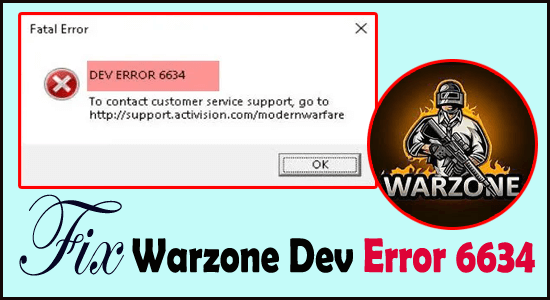
Gyakran kapja a Warzone Dev 6634 hibát játék közben? A hiba előfordulása miatt a játékod hirtelen elkezd bootolni?
Nos, ennek a warzone Dev hibának több oka is lehet, például néhány hiba, sérült játékfájlok stb. De mi a fő hangsúly a call of duty warzone Dev 6634 hiba kijavításán van, így a hiba teljes javításán keresztül.
Hogyan javítható a Warzone Dev Error 6634?
Tartalomjegyzék
1. trükk # Ellenőrizze a Warzone futtatásához szükséges rendszerkövetelményeket
A Warzone Dev játék problémamentes futtatásához a következő rendszerkonfiguráció szükséges.
- Operációs rendszer: Windows 10/11 64 bites
- DirectX: 12-es verzió
- Grafika: NVIDIA GeForce GTX 670 / GeForce GTX 1650 vagy Radeon HD 7950
- Processzor: Intel Core i3-4340 vagy AMD FX-6300
- Memória Tárhely: 175 GB
Győződjön meg arról, hogy számítógépe megfelel a fent megadott követelménynek a „Dev Error 6634” Call of Duty: Warzone javításához.
2. trükk # Javítsa meg a játékfájlokat
Látható, hogy a Warzone Dev hiba többnyire integritási problémákat okoz a játékfájlokkal. A teljes játék újratelepítése helyett elvégezheti a szkennelési és javítási eljárást.
Íme a lépések, amelyeket követnie kell:
- Nyissa meg a Battle.net klienst.
- Lépjen a bal oldali menübe, és válassza a Call of Duty: MW lehetőséget . Most kattintson a Beállítások fülre, majd a legördülő menüből válassza a Szkennelés és javítás lehetőséget.
- Nyomja meg a Begin Scan gombot. Várja meg, amíg az egész ellenőrzési folyamat véget ér.
- Ennek befejezése után kezdje el a játékot a szokásos módon, ahogyan szokta. Ha a probléma továbbra is fennáll, próbálkozzon a következő javításokkal.
3. trükk # VRAM és RAM felszabadítása
A warzone játék lefagy, különösen, ha egy ideig fut. Ez bizonyos számítógépeken előforduló memóriaszivárgás miatt következik be, ami azt jelenti, hogy a játék több RAM-ot vagy VRAM-ot használ, ha hosszabb ideig fut.
Hogy megszabaduljon ettől a problémás helyzettől, indítsa újra a Warzone játékot minden meccs után. Ezzel a játékmemóriahasználat automatikusan visszaáll.
4. trükk Frissítse a grafikus illesztőprogramot
A Warzone Dev 6634-es hibája akkor is előfordul, ha valamilyen probléma merül fel a grafikus illesztőprogramban.
Az ok az elavult vagy hibás grafikus illesztőprogramok miatt generált kompatibilitási probléma lehet.
Ezért mindig ajánlott a grafikus illesztőprogramot mindig frissíteni. Egy új és frissített illesztőprogram sokat segít a játékélmény javításában. Ezen kívül kijavítja a kompatibilitási problémákat is, mint például az állandó összeomlás és késés.
A grafikus illesztőprogramot a következő két módszer bármelyikével frissítheti: kézi vagy automatikus.
A grafikus illesztőprogram manuális frissítése
Ha manuálisan szeretné frissíteni a GPU illesztőprogramját, akkor kövesse az alábbi lépéseket.
Először meg kell látogatnia a GPU gyártójának webhelyét
Ezután kezdje el keresni a jelenleg használt GPU-modellt.
Jegyzet:
Csak a legújabb illesztőprogram-telepítőt töltse le, amely jól kompatibilis a rendszer operációs rendszerével. A letöltés után meg kell nyitnia a telepítőt, majd a frissítéshez kövesse a képernyőn megjelenő utasításokat.
Grafika automatikus frissítése
A Graphics Driver automatikus frissítésének második legegyszerűbb módja a szakértő által ajánlott Driver Easy eszköz használata .
Ha nem rendelkezik annyi tudással, hogy manuálisan frissítse a video-illesztőprogramokat, akkor a Driver Easy használatával megoldhatja ezt a problémát.
Az egyszerű meghajtó automatikusan azonosítja a rendszert, és kiválasztja a megfelelő illesztőprogramot a Windows verziójának és a grafikus kártyájának megfelelően. Ezt követően letölti és megfelelően telepíti őket.
A grafikus kártya frissítése után indítsa újra a számítógépet a teljes hatás megtekintéséhez. Ha a legújabb GPU-illesztőprogram nem javítja a COD Warzone Dev 6634-es hibáját, próbálkozhat a következő megoldással.
5. trükk # Telepítse az összes Windows-frissítést
A Microsoft időről időre kiad Windows frissítéseket, amelyek új biztonsági javításokat és trükköket tartalmaznak. Illesztőprogramok, bizonyos furcsa problémák elkerülése érdekében ügyeljen arra is, hogy rendszere naprakész legyen.
A frissítések kézi ellenőrzése a következőképpen történik:
- A billentyűzeten nyomja meg a Win gombot (a Windows logó billentyűjét). A számítógép képernyőjének bal alsó sarkában érintse meg a fogaskerék ikont , ezzel megnyílik a beállítások lap.
- Görgessen le a Frissítés és biztonság lehetőség kiválasztásához .
- Nyissa meg a Windows Update elemet .
- Érintse meg a „ Frissítések keresése” lehetőséget az opcióhoz. Meg kell várni, amíg a folyamat véget ér. Most indítsa újra a számítógépet.
Győződjön meg arról, hogy a teljes rendszerfrissítést telepítette. Ismételje meg a lépést, amíg a „ Frissítések keresése” opció megérintésekor a „Nyilvános” üzenetet nem kapja .
A Windows-frissítések telepítése után indítsa újra a rendszert, és ellenőrizze, hogy hol oldódott meg a warzone hiba.
6# trükk Telepítse újra az All The Shaders-t
A Shaderek az a programtípus, amelyet főként különböző képpontok megjelenítésére használnak. Egyes játékosok arról számoltak be, hogy a shaderek újratelepítésével a warzone játékok összeomlásának problémája könnyen megoldható.
Íme a lépések, amelyeket követnie kell:
- Futtassa a Modern Warfare-t , majd lépjen a Beállítások elemre .
- Váltson a Grafika lapra, és koppintson a „ Shaders telepítésének újraindítása” lehetőségre .
- A továbblépéshez nyomja meg az Újraindítás lehetőséget.
- Meg kell várni, amíg az egész folyamat véget ér. Ezután indítsa újra a játékot, majd tesztelje a játékmenetet.
7# trükk Cserélje ki a skineket, a kitöltéseket és a kezelőket
A 6634-es Warzone dev hiba a játékon belüli hibák miatt is felmerülhet. Egyes játékosok úgy gondolják, hogy a Modern Warfare betöltéseinek megváltoztatásával ez a hiba könnyen javítható.
Ha a Black Ops Cold War operátorait vagy betöltéseit használja , módosítsa Modern Warfare- re , majd ellenőrizze az eredményeket. Addig is távolítsa el a teljes bőrfelületet , majd ellenőrizze, hogy a probléma megoldódott-e vagy sem.
8. trükk Váltás másik fiókra
Néha a call of duty Dev error 6634 problémák is előfordulnak bizonyos fiókok miatt. Ha lehetséges, futtassa a játékot egy másik fiókkal ugyanazon a számítógépen
Ha a probléma megoldódik, a fiók megváltoztatása után jobb, ha összehasonlítja a két fiók közötti különbséget. De ez nem korlátozódik a skinekre, az operátorokra és a betöltésekre.
Összegzés:
Remélhetőleg bőséges mennyiségű információval szolgáltam Önöknek a Warzone Dev 6634 hiba kijavításával kapcsolatban.
Kövesse egyesével a megadott megoldást, és futtassa könnyedén a Warzone játékot .
Ezen túlmenően, ha a számítógépe hibákat, problémákat vagy lassú működést mutat, azt javaslom, hogy ellenőrizze a számítógépét a PC Repair Tool segítségével . Ez a többfunkciós eszköz átvizsgálja a teljes számítógépet, felismeri a problémát, és kijavítja a számítógéppel kapcsolatos különféle problémákat.
Ne felejts el nyomni egy like-ot és megosztani a cikket.
Sok szerencsét..!
![Hogyan lehet élő közvetítést menteni a Twitch-en? [KIFEJEZETT] Hogyan lehet élő közvetítést menteni a Twitch-en? [KIFEJEZETT]](https://img2.luckytemplates.com/resources1/c42/image-1230-1001202641171.png)
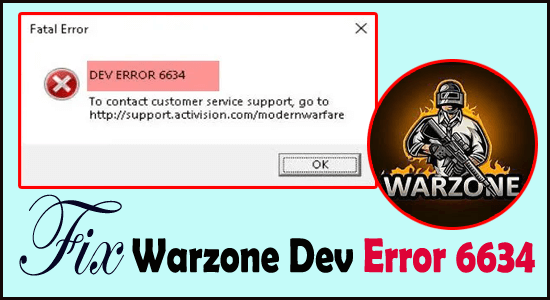


![[JAVÍTOTT] „A Windows előkészítése, ne kapcsolja ki a számítógépet” a Windows 10 rendszerben [JAVÍTOTT] „A Windows előkészítése, ne kapcsolja ki a számítógépet” a Windows 10 rendszerben](https://img2.luckytemplates.com/resources1/images2/image-6081-0408150858027.png)

![Rocket League Runtime Error javítása [lépésről lépésre] Rocket League Runtime Error javítása [lépésről lépésre]](https://img2.luckytemplates.com/resources1/images2/image-1783-0408150614929.png)



